Black Myth: Wukong, um RPG de ação inspirado no clássico chinês "Jornada para o Oeste", está gerando um burburinho significativo entre os jogadores. Com seus gráficos de tirar o fôlego, combate intenso e narrativa envolvente, ele está pronto para causar um impacto substancial no cenário dos jogos. À medida que os jogadores mergulham nesse título tão aguardado, muitos estão ansiosos para gravar e compartilhar suas experiências de jogo, seja mostrando batalhas épicas ou explorando o mundo ricamente detalhado do jogo.
Capturar imagens de alta qualidade de Black Myth: Wukong é essencial para quem deseja compartilhar suas aventuras em plataformas como YouTube e Twitch. Independentemente de você estar jogando no PC, PS5 ou PS4, é fundamental saber como gravar o Black Myth Wukong com eficiência. Este guia ajudará você a navegar pelos melhores métodos e ferramentas para gravação de tela, garantindo que cada momento da sua jornada seja capturado com detalhes impressionantes.
Neste artigo
Modo 1. A melhor maneira de gravar o Black Myth: Wukong no PC (Windows e Mac)
O Wondershare Filmora é uma escolha excepcional para você gravar o Black Myth: Wukong no PC. Esse gravador de tela sem atrasos captura a jogabilidade e o áudio em qualidade HD, sem marcas d'água, garantindo que seus momentos épicos no Black Myth: Wukong sejam esclarecidos. O Filmora suporta até 60 fps e um codec de 10 bits, garantindo que você jogue com nitidez e vibração. Você pode capturar facilmente a tela inteira, uma janela específica ou uma área personalizada e até mesmo incluir imagens da webcam, o que o torna ideal para a criação de tutoriais em vídeo ou orientações sobre jogos.
Mas o Filmora não se limita à gravação. Seus poderosos recursos de edição de vídeo permitem que você personalize suas filmagens com facilidade. Após a gravação, você pode cortar, aparar e refinar seus vídeos de jogos, adicionando efeitos, transições e muito mais. Além disso, as ferramentas de IA do Filmora, como Retrato de IA, Auto Reframe por IA e Corte Inteligente por IA, ajudam a simplificar o processo de edição. Esses recursos de vídeo podem ajustar automaticamente o enquadramento dos seus vídeos, remover fundos ou até mesmo ajudar a cortar clipes longos, fazendo com que seus vídeos do Black Myth: Wukong realmente se destaquem.
Etapa 1: Baixe e Instale o Filmora

Primeiro, baixe e instale o Wondershare Filmora em seu PC. Visite o site oficial da Wondershare para obter a versão mais recente para Windows ou Mac. Depois de instalado, vá para Arquivo > Gravar Mídia para escolher o formato de gravação de tela de sua preferência. Com a interface intuitiva do Filmora, você pode começar a gravar o Black Myth: Wukong imediatamente.
Etapa 2: Personalize a Gravação da Gameplay
Personalize sua gravação selecionando opções como webcam, microfone e som do jogo. Quando estiver pronto, clique no botão Gravar para começar a capturar a jogabilidade de Black Myth: Wukong. Depois de terminar, basta clicar em Parar. Em seguida, você pode editar sua gravação no Filmora, usando suas ferramentas de edição abrangentes.

Etapa 3: Exportar ou Compartilhar Sua Gravação
Quando a gravação de Black Myth: Wukong estiver editada de acordo com o que você deseja, pressione o botão Exportar no canto superior direito da interface. O Filmora oferece vários formatos de exportação, e você pode carregar diretamente seu conteúdo em plataformas como o YouTube ou outras com apenas alguns cliques.
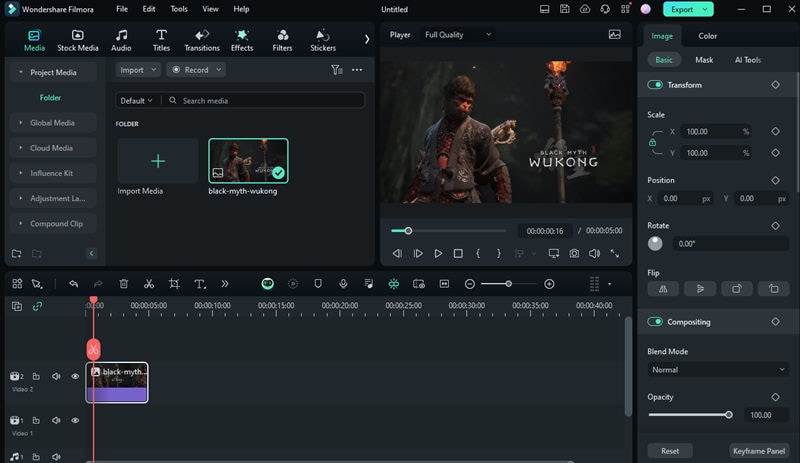
Esse método não apenas ajuda você a gravar Black Myth: Wukong, mas também fornece as ferramentas para criar vídeos refinados e de qualidade profissional. Você também pode conferir o vídeo abaixo para saber como gravar a partir da webcam no Wondershare Filmora.
📣 Observação: Se quiser adicionar efeitos míticos como os vistos em Black Myth: Wukong às suas edições, você pode usar o pacote de Efeitos Míticos no Filmora. Explore uma ampla variedade de efeitos mágicos e inspirados em mitos para aprimorar seus vídeos.
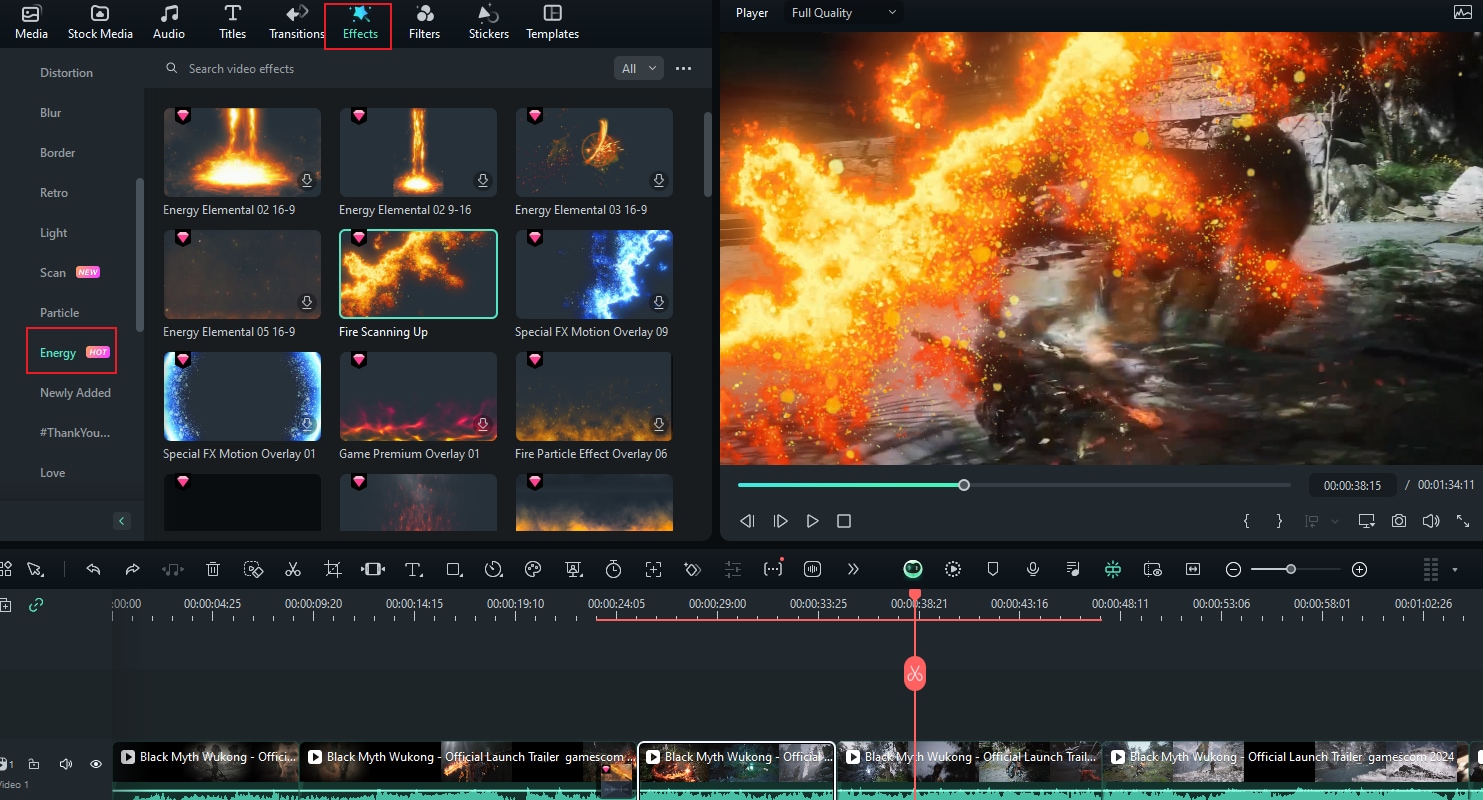
Ferramenta de Gravação de Tela fácil de Usar para Todos

Modo 2. Gravar Black Myth: Wukong com OBS (Windows, macOS e Linux)
Black Myth: Wukong está ganhando popularidade rapidamente, com vídeos de gameplay e conteúdo já fazendo sucesso em plataformas como YouTube, Vimeo, Twitch e outras comunidades de jogos. Para capturar a gameplay do Black Myth: Wukong em alta qualidade, o OBS Studio é uma opção fantástica. Esse gravador de tela de código aberto é totalmente gratuito e tem a confiança de jogadores de todo o mundo por seus recursos de gravação confiáveis. O OBS Studio oferece vários filtros de tela para adicionar efeitos aos seus vídeos gravados, e o "Modo Estúdio" permite que você transmita sua gameplay de Black Myth: Wukong ao vivo on-line. Além disso, o OBS apresenta um potente mixer de áudio que muitos usuários apreciam por sua flexibilidade.
Etapa 1: Inicie o OBS Studio
Comece instalando o OBS Studio em seu sistema e, em seguida, inicie-o. Configure teclas de atalho para facilitar a funcionalidade de iniciar e parar, garantindo uma experiência de gravação tranquila.

Etapa 2: Crie Cenas para a Gameplay
Para aprimorar suas gravações com texto e imagens, clique com o botão direito do mouse na área de origem e selecione a opção de captura de jogos. Em seguida, abra o Black Myth: Wukong e selecione-o na lista de aplicativos. Certifique-se de reproduzir no modo de tela cheia para obter a melhor qualidade de captura.
Etapa 3: Iniciar/Parar a gravação
Clique no botão "Gravar" para começar a capturar a gameplay de Black Myth: Wukong e clique nele novamente para interromper a gravação quando você terminar.
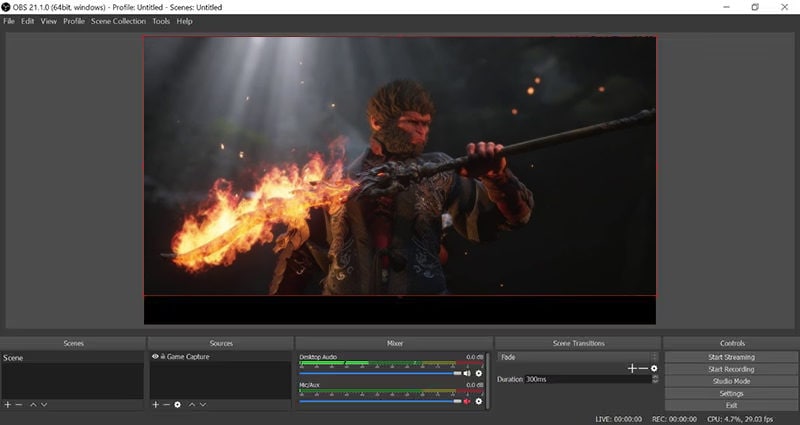
O OBS Studio oferece uma maneira perfeita de gravar e transmitir a gameplay de Black Myth: Wukong, facilitando o compartilhamento de suas aventuras com o mundo.
Modo 3. Gravar Black Myth: Wukong com o QuickTime Player (macOS)
O QuickTime Player é um reprodutor de mídia versátil incorporado ao macOS, capaz de lidar com vários formatos de vídeo digital, imagens e áudio. Além da reprodução de mídia, o QuickTime Player oferece uma maneira simples de gravar a tela, o que o torna uma opção conveniente para capturar a gameplay do Black Myth: Wukong no Mac. Com o QuickTime, você pode gravar facilmente a tela inteira ou apenas uma parte selecionada e, em seguida, salvar ou compartilhar a filmagem gravada do Black Myth diretamente em plataformas como o YouTube.
Etapa 1: Inicie o QuickTime e o Black Myth
Abra o QuickTime Player em seu Mac. A maneira mais rápida de encontrá-lo é usando a Busca do Spotlight. Depois de aberto, clique em "Arquivo" no menu do aplicativo no canto superior esquerdo da tela e selecione "Nova Gravação de Tela" no menu suspenso.

Etapa 2: Personalizar e Iniciar a Gravação
Em seguida, clique na seta ao lado do botão vermelho de gravação para selecionar as opções de áudio. Para gravar a tela inteira, clique em qualquer lugar da tela e, em seguida, clique no prompt que aparece. Para gravar apenas uma parte específica da tela, arraste o cursor para definir a área que você deseja capturar e clique em "Gravar" quando solicitado.
Etapa 3: Parar a Gravação
Quando você terminar de gravar a gameplay do Black Myth, clique no botão Parar na barra de menus no canto superior esquerdo da tela.
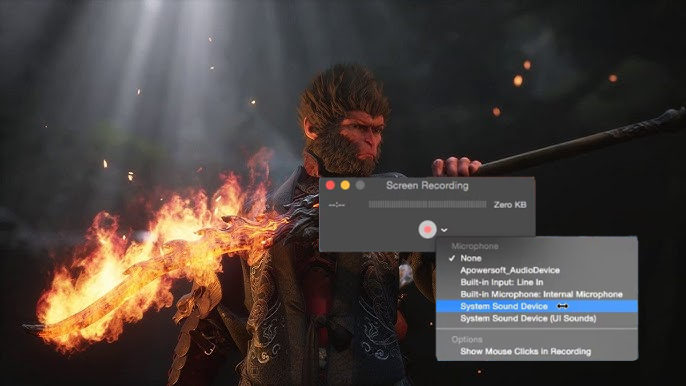
O QuickTime Player oferece uma maneira fácil e acessível de gravar a gameplay do Black Myth: Wukong no macOS, garantindo que você possa capturar cada momento épico e compartilhá-lo sem esforço.
Modo 4. Gravar Black Myth: Wukong com a Barra de Jogos do Windows (Windows)
A Barra de Jogos do Windows é uma ferramenta integrada que permite que você grave facilmente o Black Myth: Wukong em seu PC com Windows. Originalmente projetada para os consoles Xbox, essa ferramenta é perfeitamente integrada aos dispositivos Windows, o que a torna uma opção conveniente para capturar a gameplay do Black Myth. Ele suporta a gravação do áudio da tela e do microfone, permitindo que você crie vídeos completos de jogos. No entanto, a Barra de Jogo tem determinados requisitos de sistema e, se o seu PC não atender a esses requisitos, o recurso de gravação poderá ser desativado.
Etapa 1: Abra a Barra do Jogo
Enquanto você estiver jogando Black Myth: Wukong, pressione "Tecla do Windows + G" para abrir a Barra de Jogo. Ele aparecerá como uma sobreposição na tela do jogo.
Etapa 2: Iniciar a Gravação
Clique no botão vermelho "Gravar" para começar a gravar o jogo. Um cronômetro aparecerá no canto superior direito da tela, indicando que a gravação está em andamento.
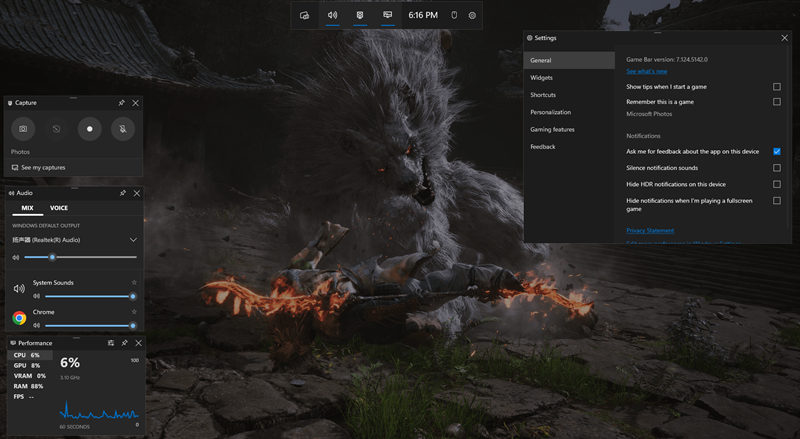
Etapa 3: Parar a Gravação
Quando você estiver pronto para interromper a gravação, abra a Barra de Jogo novamente e clique no botão vermelho "Parar". Você também pode usar as teclas de atalho “Tecla do Windows + Alt + R” para iniciar e parar a gravação. O Windows salvará os jogos gravados como arquivos MP4, convenientemente identificados com o nome do jogo e a hora em que foram capturados.
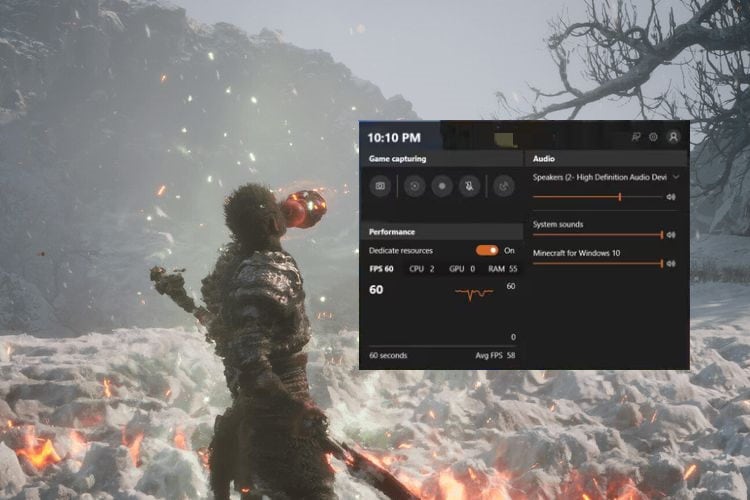
A Windows Game Bar é uma maneira direta e eficiente de gravar o Black Myth: Wukong no PC, permitindo que você capture todos os momentos cruciais do jogo e compartilhe-os com facilidade.
Modo 5. Como Gravar o Black Myth: Wukong no PS4 e PS5
A gravação da gameplay no PS4 e PS5 é simples e está integrada ao sistema, facilitando a captura e o compartilhamento das aventuras de Black Myth: Wukong. Seja mostrando uma batalha intensa ou explorando o vasto mundo de Black Myth, o recurso de gravação integrado do PlayStation garante que você não perca nenhum momento.
Etapa 1: Iniciar a Gravação
Para começar a gravar no PS4 ou PS5, pressione o botão "Criar" (PS5) ou "Compartilhar" (PS4) no seu controle. Um menu será exibido na tela. Selecione a opção “Iniciar Nova Gravação” para começar a capturar sua gameplay. No PS5, você pode manter pressionado o botão "Criar" para começar a gravar instantaneamente.
Etapa 2: Parar a Gravação
Quando você estiver pronto para interromper a gravação, pressione o botão "Criar" (PS5) ou o botão "Compartilhar" (PS4) novamente. No menu que aparece, selecione a opção “Parar Gravação”. As imagens do jogo serão salvas automaticamente no armazenamento do console.

Etapa 3: Compartilhe Sua Gravação
Após a gravação, você pode compartilhar facilmente a gameplay de Black Myth: Wukong diretamente do seu PS4 ou PS5. Vá para a "Galeria de Captura" (PS4) ou "Galeria de Mídia" (PS5) para encontrar os vídeos gravados. A partir daí, você pode carregar suas filmagens em plataformas como YouTube e Twitter ou compartilhá-las diretamente com amigos.
A gravação da jogabilidade no PS4 e PS5 é uma experiência perfeita, permitindo que você capture sem esforço os momentos épicos de Black Myth: Wukong e compartilhe-os com o mundo.
Ferramenta de Gravação de Tela Fácil de Usar para Todos

Conclusão
A gravação da gameplay, como em Black Myth: Wukong, pode ser feita facilmente com as ferramentas certas, feitas sob medida para a gravação de tela. O desempenho do seu PC ou console pode afetar a qualidade e a velocidade da gravação, portanto, é fundamental usar um método confiável. Se você quiser compartilhar seus momentos épicos do Black Myth Wukong com o mundo ou simplesmente guardá-los como uma lembrança pessoal, capturar sua gameplay é uma excelente maneira de fazer isso. O Wondershare Filmora, com seus poderosos recursos de gravação e edição de tela, destaca-se como um companheiro ideal para ajudar você a gravar e aprimorar seus vídeos Black Myth: Wukong, garantindo que eles estejam prontos para impressionar o seu público.
Perguntas Frequentes
-
1. Como gravar a gameplay de Black Myth: Wukong no PC?
Para gravar o Black Myth: Wukong no PC, você pode usar ferramentas como o Wondershare Filmora ou o OBS Studio. Ambos oferecem recursos de gravação e edição de alta qualidade. O Filmora também oferece ferramentas de IA para aprimorar seus vídeos, enquanto o OBS é uma opção gratuita e de código aberto para gravação contínua. -
2. Como posso gravar Black Myth: Wukong no PS5?
A gravação do Black Myth: Wukong no PS5 é simples. Basta pressionar o botão "Criar" no controlador, selecionar "Iniciar Nova Gravação" e sua gameplay será capturada. Quando terminar, pressione o botão "Criar" novamente para interromper a gravação. A filmagem é salva automaticamente na sua Galeria de Mídia. -
3. Qual é a melhor maneira de gravar a tela do Black Myth: Wukong no Mac?
Para usuários de Mac, o QuickTime Player é uma ótima opção integrada para gravar o Black Myth: Wukong. Ele permite que você capture facilmente a tela inteira ou uma parte selecionada com áudio. Como alternativa, o Wondershare Filmora oferece ferramentas de edição mais avançadas após a gravação. -
4. Posso gravar a gameplay do Black Myth: Wukong com áudio?
Sim, você pode gravar a gameplay de Black Myth: Wukong com áudio no PC e nos consoles. No PC, ferramentas como Filmora e OBS permitem que você capture o áudio do jogo e a entrada do microfone. No PS4 e no PS5, o recurso de gravação integrado captura os sons do jogo e do bate-papo por voz.




